来源:www.laomaotao.org 时间:2020-02-28 08:15
我们在使用电脑的时候,经常都会用的打印机和扫描仪,最近有位win7系统用户想要在自己的电脑中添加扫描仪,但是却不知道怎么操作,为此非常苦恼,那么win7如何添加扫描仪呢?今天为大家分享win7电脑添加扫描仪的操作方法。
添加扫描仪操作方法:
1、点击开始菜单,选择控制面板,选择设备和打印机,如图所示:
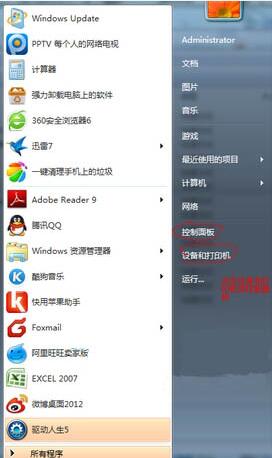
2、点击添加设备,如图所示:
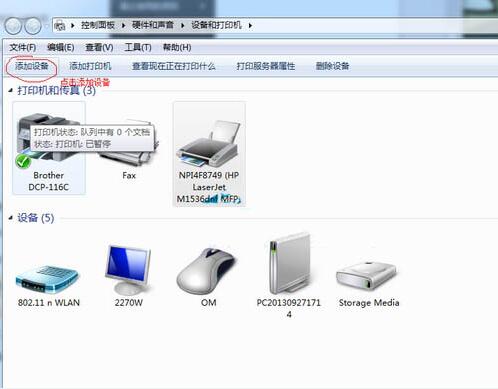
3、选择要添加的打印机,如果添加失败,会自动弹出下图,选择控制面板-管理工具,如图所示:
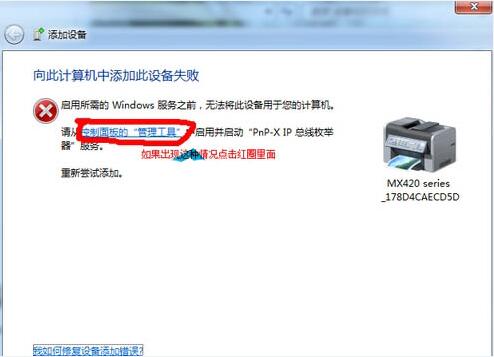
4、点击服务,下拉并选择PnP-X IP Bus Enumerator,这个被禁用了,双击它,如图所示:
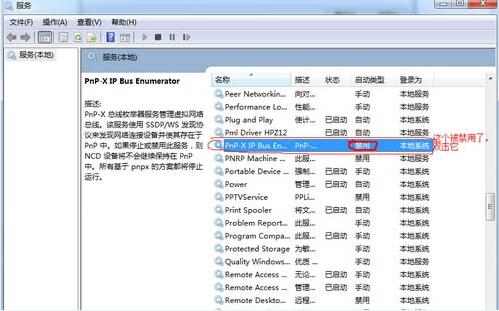
5、按下图,点击选择自动,点击应用,点击启动,如图所示:
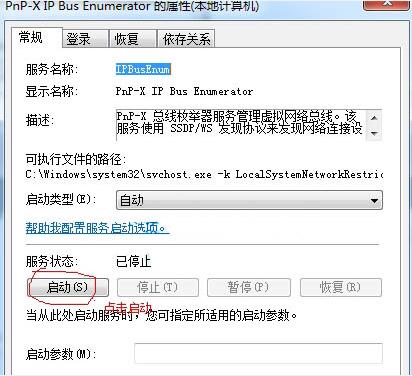
6、启动过后,就会发现PnP-X IP Bus Enumerator已启动,如图所示:
win7添加扫描仪的操作步骤就为小伙伴们分享到这里了,如果用户们想要在自己的的电脑中添加扫描仪,可以参考以上方法步骤进行操作哦,希望本篇教程能够帮到大家,更多精彩教程请关注新毛桃官方网站。
责任编辑:新毛桃:http://www.laomaotao.org